En esta guía, se describe el proceso de exportación de un proyecto de Defold como una app para Android. Defold puede generar tanto los archivos de APK para realizar pruebas en dispositivos locales como los Android App Bundles que se envían a Google Play Store.
A fin de iniciar el proceso de exportación, selecciona Project > Bundle > Android Application… en la barra de menú de Defold. Se abrirá la ventana Bundle Application.
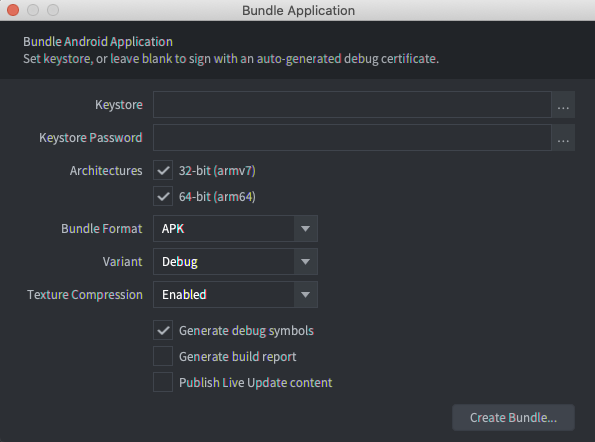
Cómo firmar compilaciones
Si los campos Keystore y Keystore Password están vacíos, Defold genera automáticamente un archivo de almacén de claves de depuración y lo usa para firmar la aplicación. Las compilaciones creadas con un almacén de claves de depuración pueden instalarse en dispositivos locales, pero no se pueden subir a Google Play Store.
Si deseas crear una compilación para subirla a Google Play Store, puedes usar Android Studio a fin de crear un archivo de almacén de claves de lanzamiento.
A fin de crear un archivo de almacén de claves de lanzamiento para tu app, haz lo siguiente:
- Inicia Android Studio.
- En la ventana Welcome to Android Studio, selecciona Create New Project.
- Selecciona la plantilla No Activity y haz clic en Next.
- En la pantalla Configure Your Project, haz clic en Finish para crear el proyecto.
- Crea un archivo de almacén de claves mediante las instrucciones que se describen en Cómo generar una clave de carga y un almacén de claves.
- Después de crear el archivo de almacén de claves, sal de Android Studio y regresa al editor de Defold.
- En la ventana Bundle Application, selecciona el botón ... junto al campo Keystore y selecciona el archivo
.keystorerecién creado. - Ingresa la contraseña del almacén de claves en el campo Keystore Password.
Cómo configurar las opciones de compilación
Usa la ventana Bundle Application para configurar las opciones de compilación. Estos parámetros difieren en función de si se trata de una prueba en un dispositivo local o de una compilación final que se subirá a Google Play Store.
Si deseas configurar una compilación a fin de realizar pruebas en un dispositivo local, sigue estos pasos:
- En la sección Architectures, selecciona 32-bit y 64-bit.
- En la lista Bundle Format, selecciona APK.
- En la lista Variant, selecciona Debug.
Cuando Variant se establece en Debug, Defold registra los mensajes de depuración del motor en el dispositivo logcat. Esto se puede ver en la ventana logcat de Android Studio o con el comando logcat en adb. Si quieres obtener más información sobre el uso de adb para instalar archivos APK y ver los resultados de logcat, consulta la página de Android Debug Bridge.
Si deseas configurar una compilación a fin de subirla a Google Play Store, sigue estos pasos:
- En la sección Architectures, selecciona 32-bit y 64-bit.
- En la lista Bundle Format, selecciona AAB.
- En la lista Variant, selecciona Release.

